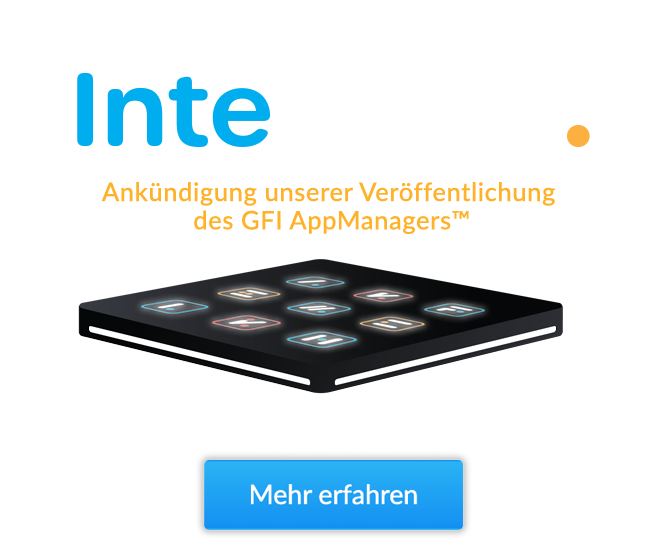In diesem Video zeige ich Ihnen, wie Sie mit GFI LanGuard automatisch neue Geräte in Ihrem Netzwerk erkennen können.
Eine einfache Möglichkeit, automatisch zu erkennen, wenn neue Computer zu einer bestimmten Domäne oder Organisationseinheit hinzugefügt werden, ist die Verwendung des Dashboards. Klicken Sie im Menü auf der linken Seite des Bildschirms mit der rechten Maustaste auf die Domäne oder Organisationseinheit in der Navigationsansicht des Computers, und wählen Sie Netzwerkerkennung. Von hier aus können Sie die Netzwerkerkennung aktivieren und festlegen, wie oft die Überprüfung durchgeführt werden soll.
Wenn Sie neue Geräte überwachen müssen, die dem lokalen Subnetz hinzugefügt werden, öffnen Sie die Registerkarte Konfigurationen, klicken Sie auf das Symbol Neuen Scan hinzufügen in der oberen linken Ecke des Hauptfensters und definieren Sie einen Zeitplan-Scan, der regelmäßig mit dem Network Discovery-Scanprofil ausgeführt wird.
Schritt 1: Wählen Sie diesen Scan-Typ. Schritt 2: Definieren oder wählen Sie das lokale Subnetz. Schritt 3: Legen Sie die Auslösezeit für den Scan fest. Wir werden einmal pro Woche einen Network Discovery durchführen. Schritt 4: Wählen Sie das Netzwerkerkennungs-Scanprofil. Die Schritte 5 bis 7 sind für Network Discovery-Scans nicht relevant. In Schritt 8 können Sie die Berichtsoptionen konfigurieren. Standardmäßig wird ein Bericht mit den neu entdeckten Geräten per E-Mail an die in den Benachrichtigungsoptionen konfigurierte E-Mail-Adresse gesendet. Die E-Mail-Adresse kann von hier aus überschrieben werden. Im letzten Schritt können Sie den geplanten Scanauftrag überprüfen.
Ich hoffe, Sie fanden dieses Video nützlich. Schauen Sie sich auch unsere anderen GFI LanGuard Videos an. Vielen Dank für Ihr Interesse.